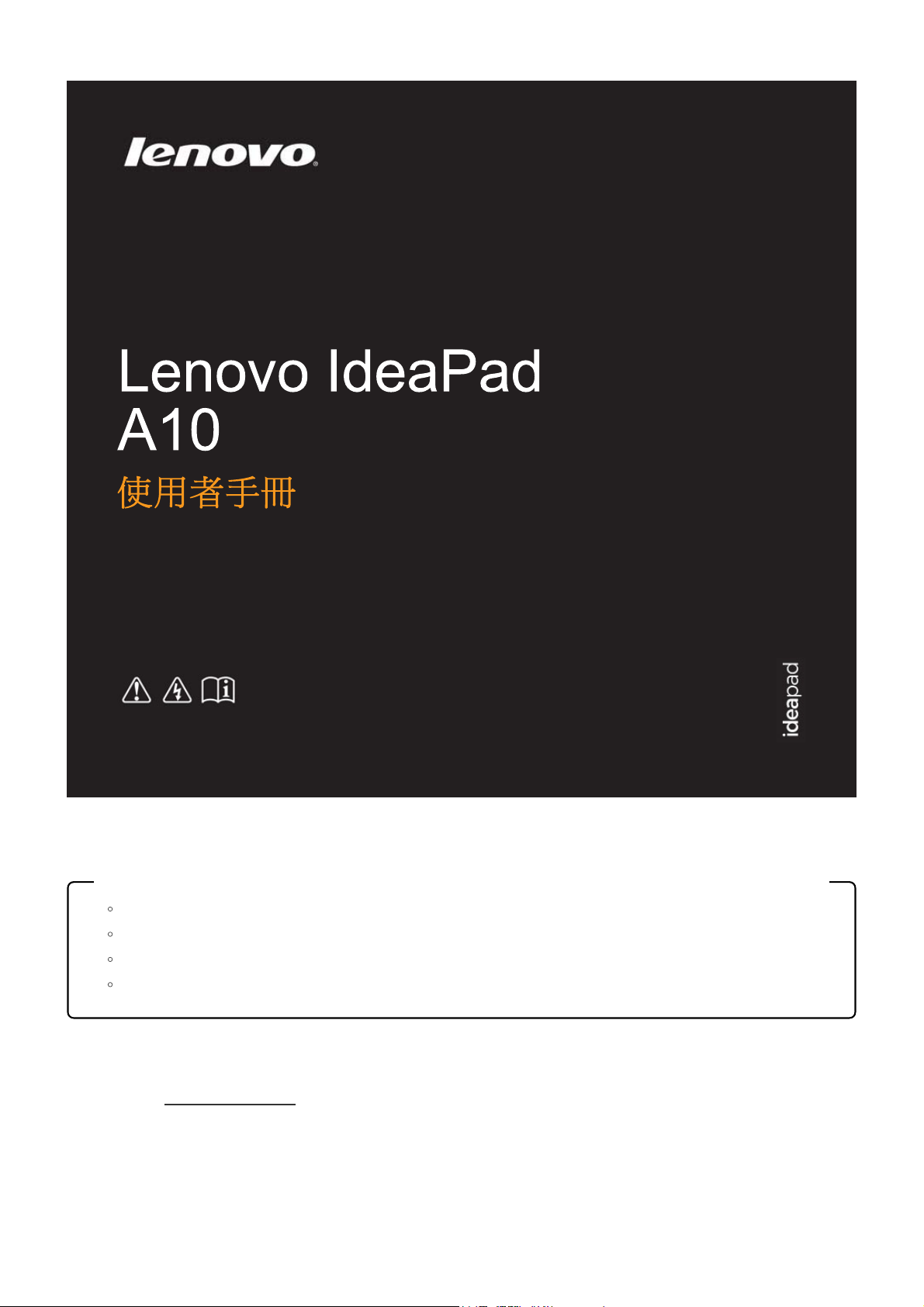
使用電腦前,請閱讀
隨附手冊的安全注意事項和重要要訣。
註
在使用本產品前,請務必首先閱讀 Lenovo
本手冊中的某些指示假設您使用的是 Android 系統。如果您使用其他作業系統,有些操作可能不同。
本手冊中所述的功能適用於大部分機型。您的電腦可能沒有某些功能,或您的電腦可能包括本使用者手冊未描述的功能。
本手冊中的插圖可能與實際產品不同。請參考實際產品以取得正確資訊。
安全與一般資訊手冊
。
法規注意事項
法規注意事項提供關於無線電頻率和安全標準的資訊。在電腦上使用無線裝置前,請務必閱讀此指南。
若要參閱,請造訪
第一版(2013 年 7 月)
© 版權所有 Lenov o 2013。
http://support.lenovo.com,按一下 SUPPORT,然後按一下 GUIDES & MANUALS。
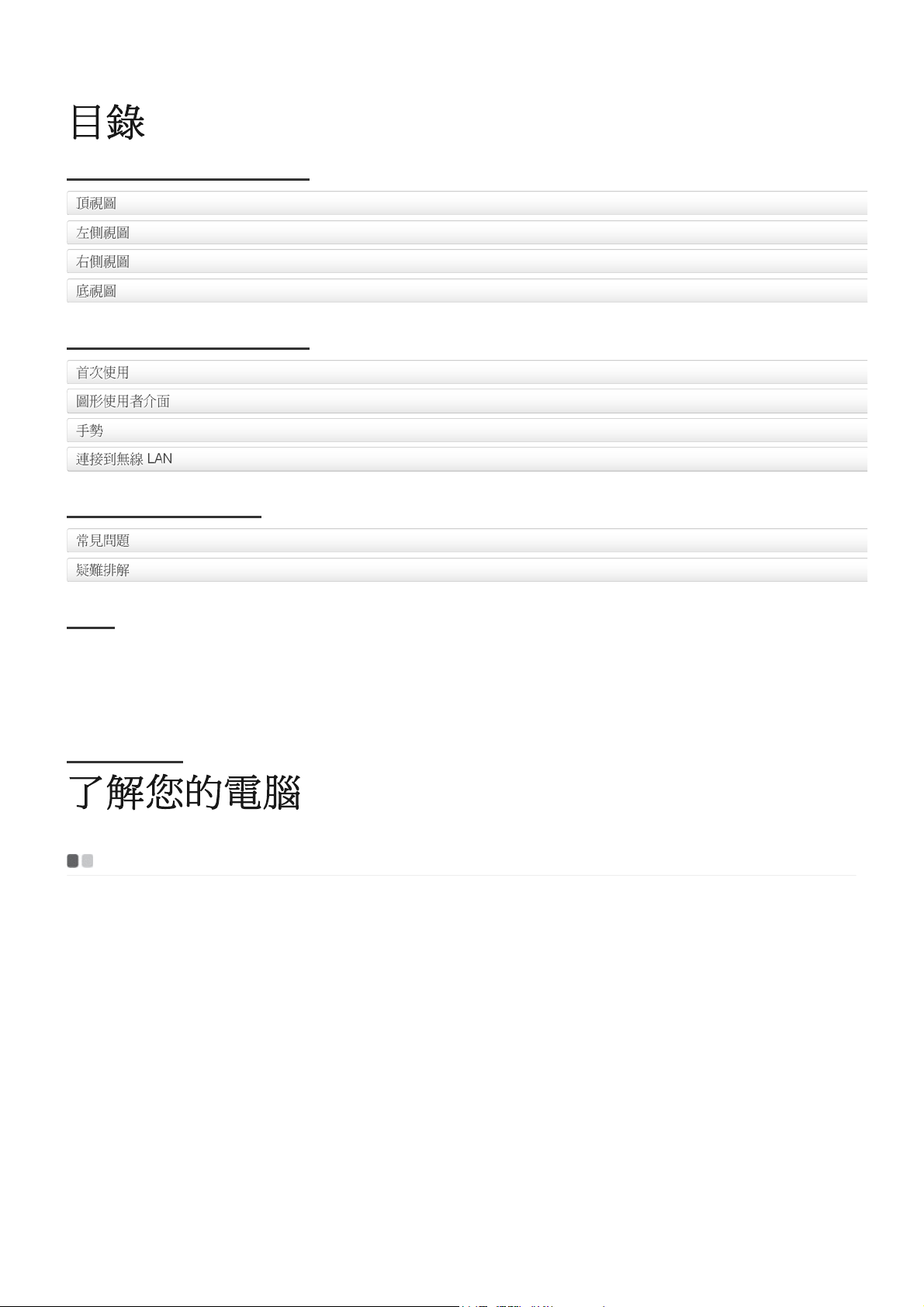
第 1 章:了解您的電腦
第 2 章:開始使用電腦
第 3 章:疑難排解
商標
第 1 章:
頂視圖
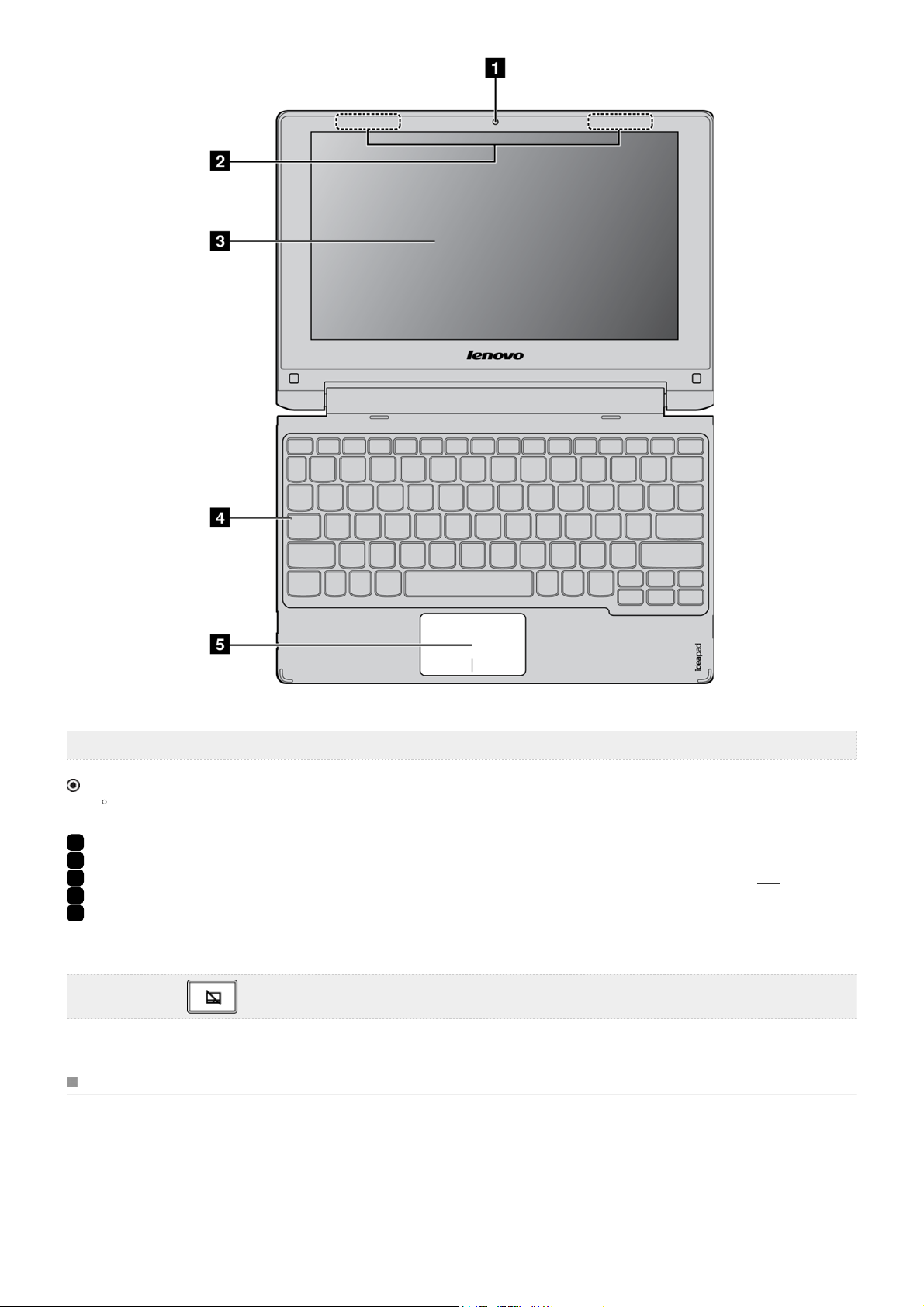
註:虛線範圍表示從外部看不到的零件。
請注意:
合上顯示面板時,請小心不要讓筆或其他任何物體夾在顯示面板與鍵盤之間。否則可能會損壞顯示面板。
1
內建攝影機(特定機型) 使用攝影機進行視訊通訊。
2
無線 LAN 天線 連接到無線介面卡,可以接收和發送無線通訊無線電。
3
多點觸控螢幕 功能與視覺顯示相同,也是兩個主要輸入方式之一。如需詳細資訊,請參閱
4
大寫鎖定指示燈 亮起:所有輸入字母預設為大寫。
5
觸控板 觸控板功能與傳統滑鼠相同。
觸控板:若要移動螢幕上的指標,在觸控板上滑動指尖,使指標朝您想要的方向移動。
觸控板按鈕:左/右側按鈕功能與傳統滑鼠左/右鍵相同。
註:您可以透過按下 啟用/停用觸控板。
鍵盤熱鍵
透過按下適當的熱鍵,您可以快速存取某些系統設定。
手勢。
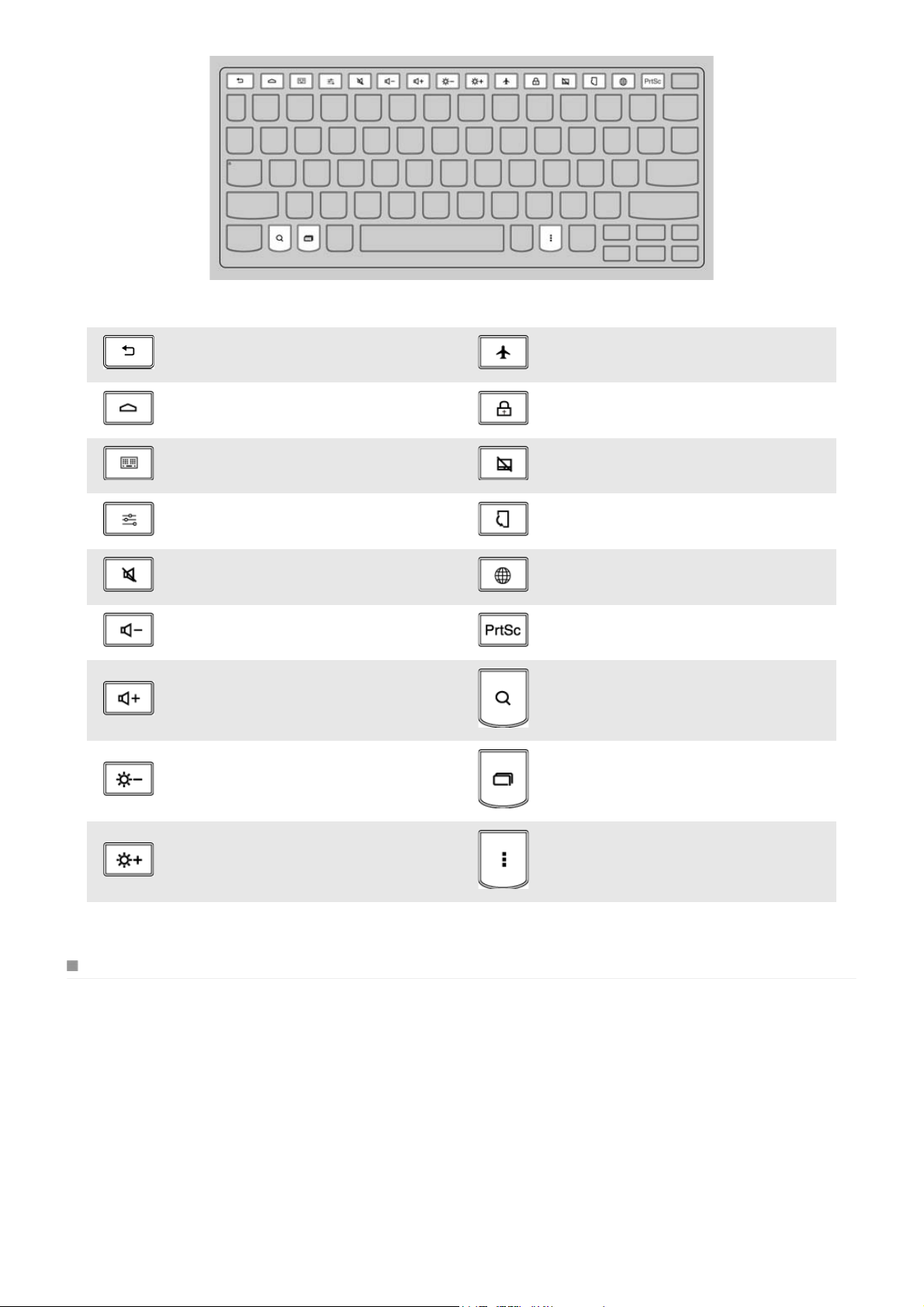
返回上一個畫面。 啟用/停用飛航模式。
開啟主畫面(類似主畫面圖示)。 鎖定畫面。
開啟應用程式畫面(類似應用程式啟動器圖
示)。
開啟設定畫面。 強制切換至橫向模式。
靜音/解除靜音。 開啟瀏覽器畫面。
降低音量。 擷取目前畫面。
提高音量。 開啟搜尋畫面。
降低顯示器亮度。
增加顯示器亮度。 開啟捷徑選單。
啟用/停用觸控板。
在不同的應用程式之間切換畫面。
置放顯示面板
顯示面板最大可開至 300 度。
筆記型電腦模式

適用於需要鍵盤和滑鼠的工作(如:建立文件、寫電子郵件等)。
豎立模式(劇院模式)

適用於不需經常或完全不用觸控的工作(如:檢視相片或播放視訊)。
請注意:
請勿用力打開顯示器,否則可能會損壞面板或製件。
註:如果鍵盤面板朝下,鍵盤和觸控板會自動鎖定。
左側視圖
1
電源按鈕 按下此按鈕開啟電腦。
2
USB 埠 連接到 USB 裝置。如需詳細資訊,請參閱
3
組合音訊插孔 連接到耳機。
連接 USB 裝置。
註:
組合音訊插孔不支援傳統麥克風。
如果連接第三方耳機,可能不支援錄音功能,因為採用不同的工業標準。

連接 USB 裝置
您的電腦配備了兩個與 USB 裝置相容的 USB 埠。若要建立連接,將 USB 裝置的 USB 接頭插入電腦的 USB 埠。
拔掉 USB 儲存裝置前,請確認電腦已完成將資料傳輸到該裝置,否則資料可能會受損。然後執行下列步驟:
1 選擇 →設定 →儲存空間。
2 選擇移除儲存裝置。
3 選擇確定以移除。將裝置安全地移除後再拔掉。
註:如果 USB 裝置使用電源線,請在連接前先將裝置連接到電源。否則可能無法辨識裝置。
右側視圖
1
USB 埠 連接到 USB 裝置。
2
記憶卡插槽 在此處插入記憶卡(未隨附)。如需詳細資訊,請參閱
3
Micro USB 埠 連接 AC 電源整流器的 USB 接線,為電腦電池充電或傳輸資料。
4
系統狀態指示燈
指示燈 指示燈狀態 充電狀態 表示
亮起(橙燈)
亮起(藍燈) 充電中 電池電力超過10%。
電池狀態指示燈
註:拔掉 AC 電源整流器時,如果電池電力太低或達到嚴重低電量,螢幕上會出現警告提示。
5
Micro HDMI 埠 連接到電視機或外接式顯示器等具有 HDMI 輸入的裝置。
6
內建麥克風 擷取聲音以用於視訊會議、配音或錄音。
每 2 秒閃爍一次(橙
燈)
每 2 秒閃爍一次(藍
燈)
熄滅 拔掉充電接線 電腦關閉或電池電力超過10%。
充電中 電池電力少於 10%。
低電量 電池必須充電。
/ 有新的未讀取訊息。
/ 有新的未讀取訊息。
使用記憶卡(未隨附)。
使用記憶卡(未隨附)
電腦支援 micro -SD 卡(最多 64 GB)。
插入記憶卡
1 將記憶卡對準記憶卡插槽。
2 滑入記憶卡,直到卡住定位為止。
取出記憶卡
1 推入記憶卡,直到聽到定位聲為止。
2 輕輕將記憶卡拉出記憶卡插槽。

底視圖
1
重設孔 重設電腦。
2
SIM 卡插槽(特定機型) 在此處插入 SIM 卡(未隨附)。如需詳細資訊,請參閱
3
喇叭 提供音訊輸出。
使用 SIM 卡(未隨附)
電腦支援標準 SIM 卡。
插入 SIM 卡
1 將 SIM 卡對準 SIM 卡插槽。
2 滑入 SIM 卡,直到卡住定位為止。
取出 SIM 卡
1 推入 SIM 卡,直到聽到定位聲為止。
2 輕輕將 SIM 卡拉出 SIM 卡插槽。
註:可能不支援某些 SIM 卡。如需詳細資訊,請諮詢當地服務供應商。
使用 SIM 卡(未隨附)。
第 2 章:

首次使用
閱讀指示
操作電腦前,請閱讀使用手冊。
連接到電源
1 將 USB 接線連接到 AC 電源整流器。
2 將 USB 接線牢牢連接到電腦右側的 Mic ro USB 埠。
3 將 AC 電源整流器的電源插頭插入電源插座。
啟動電腦
按住電源按鈕至少 5 秒鐘。Lenovo 標誌和啟動畫面將顯示。
電腦關機
若要關機,請執行下列一項動作:
在狀態下拉式清單中,選擇關機 → 確定。
按住電源按鈕至少 5 秒鐘,然後選擇關機。
註:如果系統不回應或無法關機,請使用重設孔重設電腦。
圖形使用者介面
圖形使用者介面(GUI)互動式切換,例如主畫面或應用程式畫面。
註:擷圖僅供參考,可能與實際畫面不同。
主畫面

1 狀態列:顯示關於無線連線、電源、電池狀態及時鐘的資訊。
2 應用程式啟動器:啟動應用程式畫面。
3 自訂應用程式圖示:顯示自訂應用程式圖示。
4 顯示/隱藏應用程式圖示:在工作列上顯示或隱藏應用程式圖示。
應用程式畫面
1 主畫面:存取主畫面。
2 返回:返回上一個畫面。
狀態下拉式清單

狀態下拉式清單包含以下常用功能。
啟用或停用 Wi-Fi、藍牙、飛航模式或畫面旋轉。
提高或降低音量和亮度。
重新啟動電腦、使電腦進入睡眠模式或關機。
若要開啟此清單,使用觸控板或手勢將畫面右上角的狀態列向下拖曳。
手勢
手勢可讓您透過控制畫面物件與應用程式互動。下表顯示主要手勢。
按
按下、提起
觸發該項目的預設功能。
長按
按下、等待、提起
可讓您在檢視畫面中選擇一個或多個項目並操作資
料。

滑動
按下、移動、提起
滑過目前內容,或是瀏覽同一個層級的檢視畫面。
拖曳
長按、移動、提起
重新排列檢視畫面中的資料,或是將資料移至容
器。
按兩下
快速連按兩下
連接到無線 LAN
放大內容。也用作選取文字的另一個手勢。
捏合
2 個手指按下、向外/內移動、提起
放大或縮小內容。
您的電腦隨附無線網路卡。可讓您透過無線網路連接到網際網路。
啟用 Wi-Fi
若要啟用 Wi-Fi 功能,選擇 → 設定 → Wi-Fi,然後將 Wi-Fi 開關切換到開啟。無線啟用後,電腦會自動掃描可用的無線網路,並於無線
LAN 網路清單中顯示這些無線網路。您可以從清單中選擇任何網路。選擇網路後,按一下連線。您也可以選擇
可以手動掃描或新增網路。
註:每個 Wi-Fi 網路名稱後面都有狀態圖示。
線。
表示不需要存取密碼,就能直接連線。 表示網路已加密,必須輸入正確的密碼,才能成功連
→ 進階以指定進階 Wi-Fi 設定。您也

停用 Wi-Fi
若要停用 Wi-Fi 功能,請執行下列其中一項動作:
選擇 → 設定 → Wi-F i,並將 Wi- F i 開關切換到關閉。
選擇 → 設定 → 更多內容,並勾選飛航模式選項。
註:飛航模式啟用後,就會停用電腦的所有無線連線。
第 3 章:
常見問題
本節依類別列出常見問題的清單。
尋找資訊
使用電腦時須遵循哪些安全預防措施?
您電腦隨附的 Lenovo
我可以在哪裡找到電腦的硬體規格?
您可以在您電腦隨附的傳單中找到電腦的硬體規格。
哪裡可以找到保固資訊?
如需您電腦適用之保固資訊,包括保固期及保固服務類型,請參閱您電腦隨附的 Lenovo 有限保固單。
取得協助
我要如何聯絡客戶支援中心?
請參閱 Lenovo
安全與一般資訊手冊
安全與一般資訊手冊
包含使用電腦的安全預防措施。使用電腦時,請閱讀並遵循所有預防措施。
的“第 3 章:取得協助與服務”。
疑難排解
如果在此找不到您的問題,請參閱第 1 章。
顯示器問題
當我開啟電腦時,螢幕上沒有出現任何內容。
如果螢幕顯示空白,請確定:
- USB 接線已連接至電腦,且 AC 電源整流器已插入通電的電源插座。
- 電腦電源已開啟。(再次按下電源按鈕以便確認。)
如果這些項目設定正確,而螢幕仍然空白,請將電腦送修。

電腦在開啟狀態下,螢幕突然變空白。 請執行下列其中一項步驟,從睡眠模式回復:
- 按下鍵盤上的任何按鍵。(僅限筆記型電腦模式)
- 按下電源按鈕。
睡眠問題
出現嚴重低電量錯誤訊息後,電腦隨即關機。
電池電力不足。將 USB 接線和 AC 電源整流器連接到電腦。
電腦在開機後立刻進入睡眠模式。 請確定:
- 電池已充電。
- 作業溫度在可接受範圍內。請參閱 Lenovo
安全與一般資訊手冊
的“第 2 章:使用和保養資訊”。
註:如果電池已充滿且溫度在可接受範圍內,請將電腦送修。
電腦沒有從睡眠模式回復,且電腦無法運作。
如果您的電腦在睡眠模式中,請將 USB 接線和 AC 電源整流器連接至電腦,然後按下電源按鈕。
如果您的電腦電源已關閉,請將 USB 接線和 AC 電源整流器連接至電腦,然後按下電源按鈕來重新開始
作業。
註:如果系統仍未從睡眠模式回復,表示系統停止回應而且無法關閉電腦。請重設電腦。未儲存的資料可能會丟失。請使用重設孔重設電腦。
顯示面板問題
螢幕顯示空白。
請進行如下操作:
- 如果您正在使用 AC 電源整流器或電池,而且電池狀態指示燈亮起,請按下 讓螢幕更明亮。
- 如果電腦在睡眠模式中,請按下任何鍵將電腦喚醒。
螢幕出現不正確的字元。 是否已正確安裝作業系統或程式?如果安裝和配置正確,請將電腦送修。
聲音問題
即使提高音量,仍然無法從喇叭聽到聲音。
請確定:
- 靜音功能關閉。
- 未使用組合音訊插孔。
- 已選擇“喇叭”作為播放裝置。
電池問題
電池狀態指示燈尚未顯示電力耗盡,電腦就關機。
請為電池充電。
-或電池狀態指示燈顯示電力耗盡,但您的電腦仍可運
作。
其他問題
電腦沒有回應。
按住電源按鈕至少 5 秒鐘,然後選擇關機關閉電腦電源。如果電腦仍然沒有回應,請使用重設孔重設電
腦。
連接的外接式裝置無法運作。 電腦開啟時,請勿連接或拔下非 USB 的外接式裝置接線。否則可能會損壞電腦。
下列名詞是 Lenovo 在中國和(或)其他國家/地區的商標或註冊商標:

Lenovo
IdeaPad
Andro id
zh-TW
Rev.AA00
